ごみ取りツール【PRO/EX】
CLIP STUDIO PAINTの[ごみ取り]グループのサブツールを使用すると、キャンバス上の細かいごみを自動的に検知できます。
[ツール]パレットの[線修正]ツールを選択し、[サブツール]パレットの[ごみ取り]グループを選択すると、ごみ取りを行うためのサブツールを選択できます。
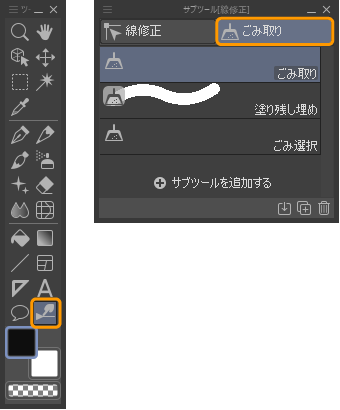
[ごみ取り]ツールには、さまざまな設定があります。ごみを検知して取り除くほか、周囲の色に合わせて塗りつぶしたり、ごみの部分だけ選択したりできます。
ごみ取りサブツール
ドラッグして囲んだ範囲内から、ごみを自動的に検知して消去できます。
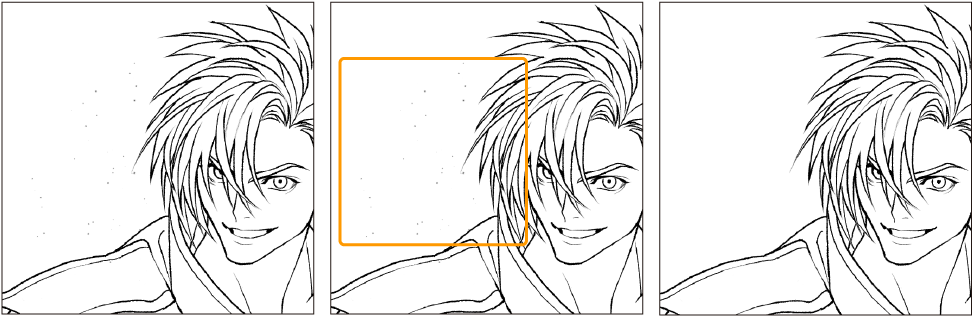
[ツールプロパティ]パレットや[サブツール詳細]パレットを使うと、より詳細な設定を行えます。設定を変更すると、ごみを取り除くときの選択形状を指定したり、検知したごみの処理を変更したりできます。
[サブツール詳細]パレットでは、『ごみ取り 【PRO/EX】』・『参照先』・『図形』・『図形操作』・『補正』の各カテゴリの設定を行えます。
塗り残し埋めサブツール
ペンで塗りつぶすようドラッグした範囲内から、不透明部分にある、透明や半透明の小さな領域を、周囲の色で塗りつぶせます。

[ツールプロパティ]パレットや[サブツール詳細]パレットを使うと、より詳細な設定を行えます。設定を変更すると、ごみを塗りつぶすときに参照するレイヤーを指定したり、検知したごみの処理を変更したりできます。
[サブツール詳細]パレットでは、『ごみ取り 【PRO/EX】』と『参照先』のカテゴリより検知する領域を設定できます。範囲を選択する方法については、ブラシの設定と同様です。詳しくは『ブラシの設定項目』を参照してください。ただし、インクやデュアルブラシに関する設定を除きます。
ごみ選択サブツール
ドラッグして囲んだ範囲内から、ごみを自動的に検知して選択範囲にできます。削除する前に、ごみの位置を確認したいときに便利です。
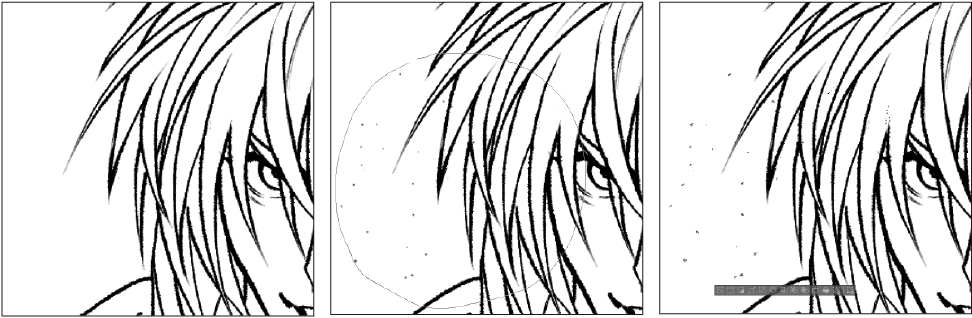
[ツールプロパティ]パレットや[サブツール詳細]パレットを使うと、より詳細な設定を行えます。設定を変更すると、ごみを選択するときの参照先を指定したり、検知したごみの処理を変更したりできます。
[サブツール詳細]パレットでは、『選択範囲』・『ごみ取り 【PRO/EX】』・『参照先』・『補正』の各カテゴリの設定を行えます。